Wie kann man eine Grafikkarte testen? Ist die Grafikkarte kaputt? Ist sie schnell genug? Für einen Grafikkartentest gibt es verschiedene Programme und Methoden, die wir Euch hier vorstellen.
Wenn eine Grafikkarte kaputt ist, dann kann das mehrere Ursachen haben. In vielen Fällen handelt es sich um ein Softwareproblem: Häufig wurden Grafikkarten-Treiber beschädigt, überschrieben oder nicht richtig verknüpft. Also am besten erst einmal die Grafikkarte testen, um festzustellen, ob es sich um einen technischen Defekt handelt. Falls nicht, solltet Ihr zuerst versuchen, Euch auf der Seite des Herstellers den neusten Treiber zu besorgen und ihn zu installieren. Programme wie der Hardwaretest SiSoft Sandra Lite unterstützen Euch dabei, indem sie Euch den genauen Typ und den Hersteller der Grafikkarte liefern.
Den aktuellsten Treiber für die Grafikkarte zu installieren und zudem alle möglichen Windows-Updates durchzuführen, empfiehlt sich auch dann, wenn wir eine Grafikkarte untersuchen und die Leistungsdaten abfragen wollen. Bei der Grafikkarten-Leistung hängt viel davon ab, wie aktuell die Treiber sind. Je besser das Zusammenspiel zwischen Hardware und Betriebssystem funktioniert, desto besser präsentiert sich die Grafikkarten-Performance im Test.
Grafikkarten-Test: Ist die Grafikkarte kaputt?
Es ist nicht leicht, eine Grafikkarte auf einen Schaden hin zu testen, wenn sie selbst die Testergebnisse anzeigen soll. Wenn also gar nichts zu sehen ist, müsst Ihr ohnehin die Hardware Schritt für Schritt checken. Sitzen alle Kabel richtig? Ist die Grafikkarte im Motherboard locker geworden und hat keinen richtigen Kontakt? Wenn das alles untersucht wurde und die Grafikkarte immer noch nicht funktioniert, kann man zum letzten Mittel greifen - wenn man kann. Dann nämlich müsst Ihr eine andere Grafikkarte einstecken und gucken, ob die funktioniert bzw. die vermutlich defekte Grafikkarte in einem anderen PC ausprobieren. Geht sie dort auch nicht, dann weg damit!
Funktioniert die Grafikkarte in einem anderen PC, dann liegt vermutlich ein Softwareproblem vor. In diesem Fall solltet Ihr Windows im abgesicherten Modus starten und dann die aktuellen Grafikkartentreiber deinstallieren. Im abgesicherten Modus greift Windows auf Standard-VGA-Treiber zurück und betreibt die Grafikkarte im primitivsten Modus. Meist funktioniert das. Danach startet Ihr Windows normal und führt eine Hardwareerkennung der Grafikkarte durch, um einen aktuellen Treiber zu installieren. Es empfiehlt sich, den vorher schon zu besorgen. Wenn der abgesicherte Modus mit Netzwerkunterstützung geladen wurde, könnt Ihr ihn aus dem Internet downloaden. Bei der Identifizierung hilft das bereits erwähnte Tool SiSoft Sandra Lite.
Grafikkarte testen: Benchmark und Belastungs-Test
Wollen wir eine Grafikkarte testen, um ihre Leistungsfähigkeit festzustellen, dann muss es sich schon um einen echten Intensiv-Test handeln. Die Grafikkarte muss bei einem solchen Test an die Grenzen ihrer Leistungsfähigkeit geführt werden. Empfehlenswert ist in diesem Fall das Benchmark-Programm FurMark.
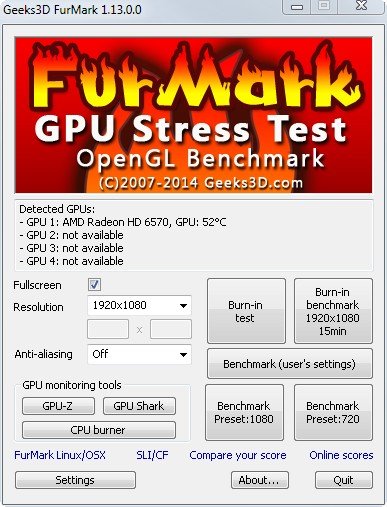
FurMark hat seinen Namen von einem pelzigen Ring, der über die OpenGL-Schnittstelle auf dem Monitor gerendert und gedreht wird. Welche Leistung unsere Grafikkarte dabei bringt, können wir parallel dazu ablesen oder auch mitloggen. Die intensive Belastung der Grafikkarte sorgt für einen realistischen Leistungstest. Je flüssiger der Ring sich unter den zwei Lichtquellen dreht - während ein komplexer Hintergrund gleichzeitig nach hinten ins Bild verschwindet.
Das Tool selbst ist einfach zu benutzen. Ein Burn-In-Test für die Grafikkarte ist ebenso vorgesehen, wie ein automatischer Benchmark für 15 Minuten. Sicherheitshalber sollte man vielleicht, insbesondere bei übertakteten Systemen, in den Settings einen Temperatur-Alarm aktivieren, um einen Schaden der Grafikkarte zu verhindern. Keiner will die Grafikkarte testen und sie dabei zerstören!
Ob Fehler oder Probleme aufgetreten sind, kann uns das Tool nach dem Test anzeigen. Die Ergebnisse lassen sich in Form einer Textdatei speichern, um damit ggfs. auch Veränderungen zu protokollieren - oder einfach mit dem Grafik-Benchmark einmal anzugeben :-)
Grafikkarte testen: Grafikkarten-Probleme finden
DirectX als Multimedia-Laufzeitumgebung ist bei Windows Bestandteil des Betriebssystems. Sofern eine Grafikkarte diesen Standard unterstützt - und es gibt kaum welche, die es nicht tun - dann kann damit die Leistung der Grafikkarte durch spezielle Funktionen deutlich verbessert werden. Die meisten Grafikkarten enthalten in ihren Chips Funktionen, die von DirectX angesteuert werden. Gleichzeitig kann das System dadurch aber auch die Grafikkarte überwachen.
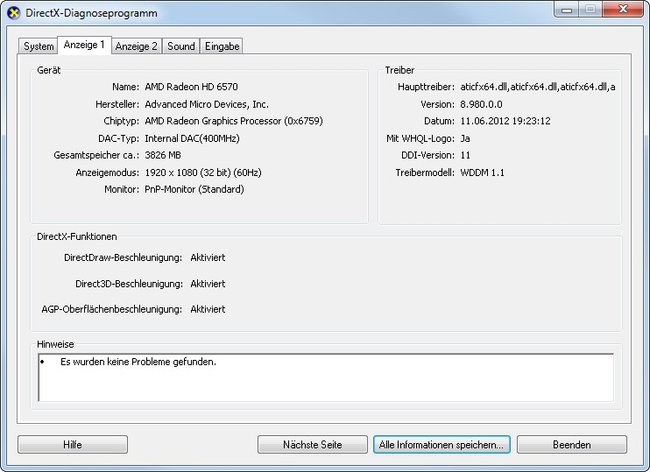
DirectX enthält nämlich auch ein Diagnoseprogramm, mit dem wir eine Grafikkarte testen durchführen können. Dabei handelt es sich nicht um einen Belastungstest, wie im vorigen Abschnitt vorgestellt, sondern eher um ein Auslesen der Fehlerberichte durch DirectX. Folgendermaßen rufen wir den Test auf:
- Startbutton anklicken und dann „Ausführen“ wählen. Wahlweise auch die Tastenkombination Windows-Taste + R.
- Im Eingabefeld eingeben: dxdiag
- Das Programm lädt alle Daten, was wir unten links an einem wachsenden grünen Balken sehen.
- Wenn es fertig ist, klicken wir auf den Kartenreiter Anzeige. Sollten mehrere Monitore angeschlossen sein, sehn wir dort ebenso viele Kartenreiter wie Monitore.
- Ob Fehler vorhanden sind und welcher Art sie sind, sehen wir unten im Report-Bereich des Diagnose-Programms.
Sollte das Diagnoseprogramm beim Test der Grafikkarte keine Fehler gefunden haben und uns auch keine anderen Ratschläge geben, ist die Karte vermutlich technisch in Ordnung. Sollte es dennoch Probleme geben, die man in der Grafikkarte vermutet, dann liegt es häufig an den Treibern - wie ganz oben schon festgestellt wurde. In dem Fall empfiehlt sich dringend ein Treiber-Update und danach können wir die Grafikkarte nochmal testen.
Bei uns erfahrt ihr auch, was man beim Fehler „physxloader.dll fehlt“ tun kann.

